Als u uw Asus-monitor perfect op uw systeem wilt laten werken, zullen we in de komende secties van dit artikel de beste methoden vermelden om Asus Monitor-stuurprogramma's voor Windows 11/10-apparaten te downloaden.
Asus biedt een breed scala aan elektronische apparaten voor gemak in de moderne wereld. De toetsenborden, CPU's, processors, muizen, gamepads en meer die door het merk worden aangeboden, zijn behoorlijk uitgebreid en inclusief. Dankzij de enorme verscheidenheid aan tools kunnen gebruikers met verschillende budgetten en vereisten het perfecte apparaat krijgen dat bij hun behoeften past.
Asus biedt ook een verscheidenheid aan monitoren. Van high-end schermen tot basisschermen, je vindt van alles en nog wat bij Asus. Om echter een high-end of low-end monitor te gebruiken, moet u het specifieke stuurprogramma voor dat apparaat installeren. Het stuurprogramma is een set instructiebestanden waarmee het systeem kan werken volgens de handelingen van het systeem door te allen tijde stabiel met het besturingssysteem te communiceren.
Als u dus een probleem met de monitor ondervindt of als u uw pc in de toekomst tegen dergelijke problemen wilt beschermen, moet u de Asus-monitor of het Asus-stuurprogramma voor draagbare monitoren downloaden. Hiervoor kunt u verschillende methoden gebruiken. In de verdere secties van dit artikel zullen we alle veiligste en gemakkelijkste methoden bekijken om het monitorstuurprogramma te downloaden. Dus, zonder verder oponthoud, laten we de techniek meteen bekijken.
Asus Monitor-stuurprogramma's downloaden en bijwerken: veiligste methoden
Hieronder vindt u 4 verschillende methoden om de Asus Monitor-stuurprogramma's te downloaden. De eerste drie methoden zijn handmatig en dus vermoeiend. De laatste methode is echter de automatische en stelt u in staat om de monitor en elk ander apparaatstuurprogramma met een enkele klik bij te werken. Dus, doorloop eerst alle methoden en kies vervolgens degene die u het leukst vindt om de driver te installeren.
Methode 1: download het stuurprogramma via de officiële website van Asus
Om u te helpen met elk probleem met betrekking tot een product, biedt elke fabrikant een ondersteuningssectie. U kunt dezelfde sectie gebruiken om het downloaden van Asus Monitor-stuurprogramma's uit te voeren. Jij kan download de driver voor elk Asus-apparaat deze methode gebruiken. Om door te gaan met de methode, moet u echter van tevoren de bepaalde specificaties van uw apparaat kennen. Volg de onderstaande stappen om meer te weten:
- Bezoek de officiële website van Asus.
- Beweeg de muis over de Steun menu en klik op Stuurprogramma's en handleidingen.
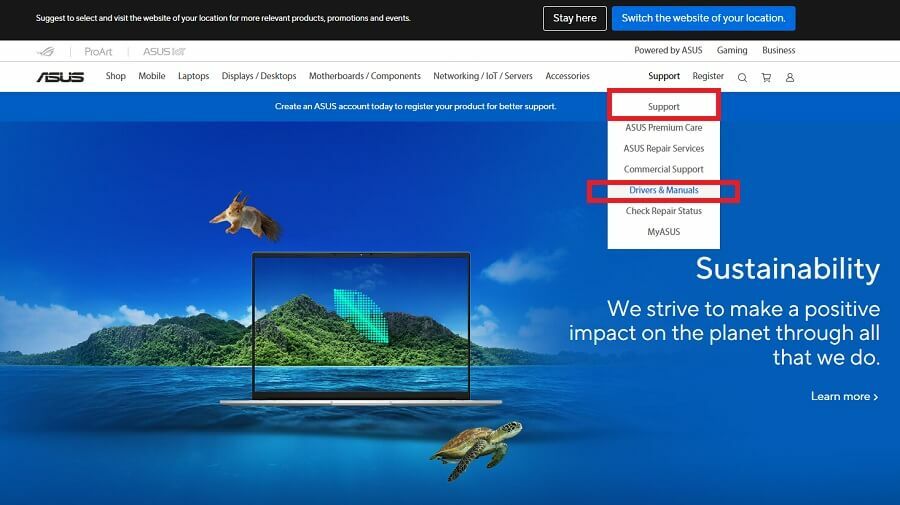
- De website zal u doorverwijzen naar de Chauffeurs bladzijde. Ook op hetzelfde zoek naar het apparaat of selecteer hetzelfde uit de categorie.
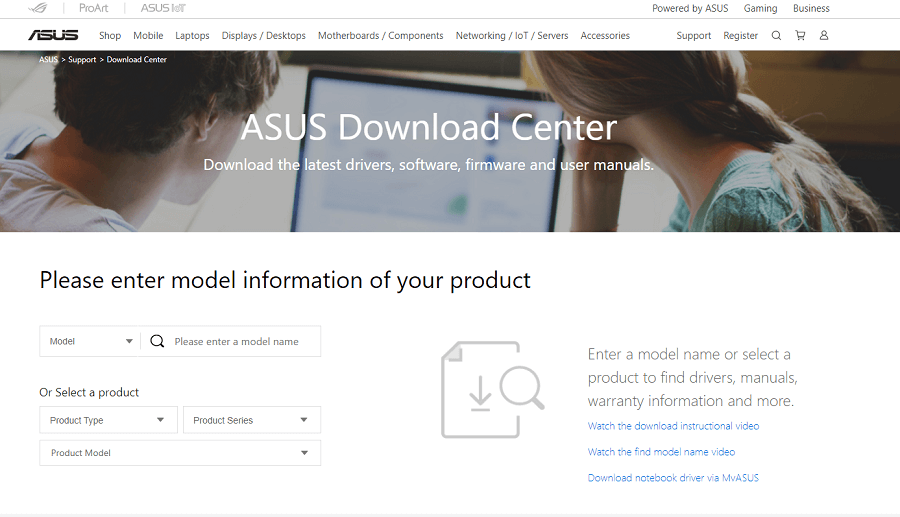
- Het productresultaat wordt aan de rechterkant van het scherm weergegeven. Klik op Bestuurder & gereedschap verder gaan.
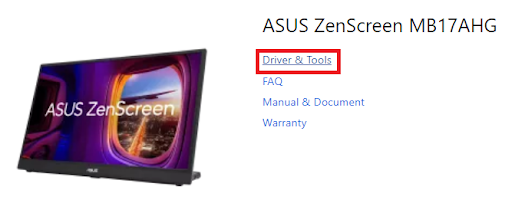
- Download vanaf de pagina het vereiste stuurprogramma met behulp van de Downloaden knop. Installeren hetzelfde.
Deze methode om de driver te downloaden is handmatig en ingewikkeld. Probeer de volgende methode voor een betere oplossing om de Asus-beeldschermstuurprogramma's te krijgen.
Lees ook: Grafische stuurprogramma's bijwerken in Windows 10
Methode 2: Gebruik Apparaatbeheer
Een andere geweldige oplossing om de update van de Asus Monitor-stuurprogramma's uit te voeren, is met behulp van de Apparaat beheerder. Met behulp van deze tool kunt u eenvoudig verschillende soorten stuurprogramma's bijwerken. De tool is echter handmatig en vereist behoorlijk wat inspanning van uw kant. Volg de stappen voor meer informatie:
- Klik met de rechtermuisknop op de Windows-pictogram aanwezig op de taakbalk. Selecteer Apparaat beheerder van de lijst.

- De tool verschijnt over een paar seconden. Dubbelklik op de categorie van Monitoren om het uit te breiden.

- Klik met de rechtermuisknop op de Asus-monitor in de lijst. Selecteer de optie lezen Stuurprogramma bijwerken verder gaan.

- Klik op de knop lezen om verder te gaan met het proces Zoek automatisch naar stuurprogramma's.

- Met behulp van de instructies die volgen, installeer het stuurprogramma.
Deze methode om de Asus-beeldschermstuurprogramma's of monitorstuurprogramma's bij te werken, is ook handmatig. Daarom kunt u deze procedure al dan niet bijwerken. Er is echter nog een andere handmatige methode die u kunt proberen.
Lees ook: Fresco Logic USB-beeldschermstuurprogramma downloaden en bijwerken voor Windows
Methode 3: Asus Monitor Drivers bijwerken met Windows Update
De ontwikkelaars van het Windows-besturingssysteem zijn behoorlijk slim. Ze begrijpen hoe belangrijk het is om de stuurprogramma's van het systeem bij te werken om de prestaties te verbeteren. Daarom boden de ontwikkelaars een geïntegreerde optie aan in het Windows Update-hulpprogramma update de stuurprogramma's op Windows 11 ook. U kunt hetzelfde gebruiken om het downloaden van Asus Monitor-stuurprogramma's op Windows 11/10-apparaten uit te voeren. Volg de onderstaande procedure om meer te weten:
- druk de Win+ik sleutels om de Instellingen van het besturingssysteem en klik op Bijwerken en beveiliging.

- Het venster wordt geopend voor het hulpprogramma Windows Update. Wacht tot het is geladen en klik op de Controleer op updates knop. Dit zal het systeem laten zoeken naar de nieuwste versie van het besturingssysteem.

- Als er na het scannen updates verschijnen, moet u dat doen Downloaden al deze. Vergeet niet om installeer de optionele en aanvullende updates ook.
- Het systeem zal automatisch opnieuw opstarten meerdere keren tijdens deze procedure, laat het ononderbroken hetzelfde doen.
- Bovendien, herhaal het bovenstaande proces een of twee keer om ervoor te zorgen dat het systeem naar de nieuwste versie komt.
Deze methode garandeert niet dat u zult slagen. Het kan zijn dat u de update van de Asus-monitorstuurprogramma's niet kunt vinden. Volg daarom voor betere prestaties en nauwkeurige resultaten de volgende en de laatste oplossing.
Methode 4: Gebruik de Bit Driver Updater om de stuurprogramma's te installeren
De laatste en eenvoudigste methode om allerlei soorten stuurprogramma's bij te werken, is door de Bit-stuurprogramma-updater. Dit is een geweldige oplossing voor het bijwerken van stuurprogramma's waarmee u gemakkelijk allerlei soorten stuurprogramma's kunt downloaden, inclusief die voor de monitor. Dit is de beste oplossing die u ooit kunt proberen om het downloaden van Asus Monitor-stuurprogramma's voor Windows 10/11 uit te voeren.
De tool is veel meer dan alleen een oplossing voor het bijwerken van stuurprogramma's. Met Bit Driver Updater kunt u ook een back-up van de stuurprogramma's maken. U kunt deze stuurprogramma's vervolgens herstellen of met anderen delen wanneer dat nodig is. De tool kan ook worden gebruikt als u de stuurprogramma-updates wilt plannen.
Een van de beste dingen is de optie voor het negeren van stuurprogramma's. Als u geen stuurprogramma wilt installeren, kunt u dit toevoegen aan de negeerlijst. De optie om alle stuurprogramma's met één klik bij te werken, is slechts een vermomde zegen. U kunt de systeemprestaties ook eenvoudig verbeteren met Bit Driver Updater. Er zijn ook andere functies aanwezig die het gemakkelijk maken om alle taken met betrekking tot chauffeurs uit te voeren en te controleren. Laten we het volgende gedeelte bekijken om te begrijpen hoe de tool werkt.
Asus Monitor Drivers Update met Bit Driver Updater:
Volg de onderstaande reeks stappen en werk niet alleen de monitor bij, maar indien nodig ook andere stuurprogramma's:
- Klik op de onderstaande knop om de Bit-stuurprogramma-updater opgericht.

-
Installeren het gereedschap, en loop het op het systeem. Het automatisch diep scannen van het systeem op defecte stuurprogramma's begint automatisch.

- Na een minuut zal de tool alle verouderde stuurprogramma's, inclusief de monitordriver. Klik op de Update nu knop over het stuurprogramma om het te installeren. Of klik op Update alles om de updates voor alle stuurprogramma's tegelijk te krijgen.

- Start het systeem opnieuw op wanneer het proces is afgelopen.
Meest aanbevolen: Beste gratis stuurprogramma-updater voor Windows 10, 11
Asus-monitorstuurprogramma's: succesvol gedownload
Met behulp van een van de hierboven beschreven methoden kunt u het monitorstuurprogramma eenvoudig bijwerken. Zodra u hetzelfde doet, ziet u een drastische verbetering in de prestaties van het apparaat. Bovendien zult u merken dat er nu veel minder problemen optreden. U kunt hetzelfde proberen om ook andere stuurprogramma's bij te werken. Hiervoor moet u echter de hulp van de laatste methode gebruiken. Als u vragen heeft met betrekking tot de updatemethoden van de Asus Monitor-stuurprogramma's, stel dan dezelfde vraag in de opmerkingen hieronder. U kunt daar ook uw waardevolle feedback geven. Schrijf je in op onze nieuwsbrief en vergeet ons niet te volgen Facebook, Twitteren, Instagram, Pinterest, En Tumblr.